Полезные решения для художественной ретуши
Удаление посторонних объектов, царапин, пятен, пыли и прочих дефектов
Художественное оформление снимков
Оформление краев и наложение рамок
Раскрашивание черно-белых снимков
Превращение фотографий в рисунки
В соответствии с классификацией дефектов выделяют два вида ретуши: техническую и художественную. Под технической ретушью подразумевается устранение разнообразных технических дефектов: изменение ракурса, устранение оптических искажений и искажений перспективы, исправление неправильной настройки экспозиции, усиление резкости изображения, исправление плохой цветопередачи и т.п.
К художественной ретуши можно отнести все остальные направления обработки снимков. Во-первых, это удаление из кадра посторонних объектов (нежелательных людей, ненужных предметов, уродливых строений или отвлекающих внимание технических элементов типа столбов, проводов и пр.), разнообразных дефектов типа шума и зернистости, царапин, пятен и пыли и т.д., а также устранение мелких дефектов на самом объекте съемки (морщин, пигментных пятен и т.п.).
Во-вторых, это художественное оформление снимка, что позволяет сделать его более интересным, гармоничным и запоминающимся и достигается художественными приемами (добавлением к снимку рамок и краевых эффектов, наложением на него разнообразных эффектов, стилизаций и др.).
В графических пакетах от ведущих разработчиков возможности для реализации названных проблем предусмотрены, однако решения от сторонних разработчиков, чаще всего представляющие собой Photoshop-плагины, позволяют существенно упростить и ускорить данный процесс. Наиболее интересные из них в плане художественной ретуши мы и рассмотрим.
Удаление посторонних объектов, царапин, пятен, пыли и прочих дефектов
Далеко не всегда снимки получаются идеальными. Одна из проблем — наличие шума на цифровых изображениях, снятых с помощью любительских и полупрофессиональных камер, а на отсканированных снимках — царапин, пыли, зернистости и тому подобных дефектов, список которых для старых фотографий дополняется еще и перегибами, трещинами, оторванными фрагментами и пр. Дополнительные шумы и зернистость могут появляться и от сжатия изображений в JPEG-формате — при повышении степени сжатия зернистость и ступенчатость линий будут заметны сильнее, а цветовые переходы станут менее плавными. Кроме того, на фотографиях нередко присутствуют совершенно ненужные в кадре объекты, от которых лучше избавиться. В случае портретных снимков ситуация осложняется еще больше, поскольку в момент съемки далеко не всегда удается выглядеть идеально — никого, например, не красят круги под глазами, морщины, неровности кожи и пр. Так что без тщательно ретуширования снимков довольно часто не обойтись.
Подавление шума и зернистости
Бороться с шумами и зернистостью можно с помощью базовых средств графического редактора, но его возможности весьма ограниченны. В частности, в Photoshop для этой цели предусмотрены фильтры Despeckle и Smart Blur, но перечень их настроек невелик, да и результат от использования самих фильтров окажется хорошим лишь при условии предварительной кропотливой маскировки мелких деталей — в противном случае они будут размыты вместе с шумом. Поэтому для борьбы с шумом и зернистостью лучше воспользоваться решениями от сторонних производителей, например пакетами Noise Ninja, Neat Image, DIGITAL GEM Professional Plug-In и Noise Reduction Pro.
Пакет Noise Ninja (http://www.picturecode.com/; 5,97 Мбайт) представляет собой эффективное решение для устранения зернистости и шума с цифровых или отсканированных фотографий с минимальной потерей детализации. В основе шумоподавления — учет марок устройств (ведь для каждого из них характерен свой рисунок шумов и зернистости) и параметров съемки. При этом программа может автоматически определять камеру (а значит, и характерный для нее рисунок шума) непосредственно по фотографии, считывая EXIF-данные из файла, после чего на основании параметров съемки автоматически загружать соответствующий профиль для подавления цифрового шума (рис. 1). Вместе с тем возможно и ручное устранение шумов путем подбора параметров. Кроме того, в программе предусмотрена пакетная обработка снимков — правда, лишь в профессиональных версиях. Цена решения зависит от редакции: Home Standalone — 34,95 долл., Home Bundle — 44,95 долл., Pro Standalone — 69,95 долл., Pro Bundle — 79,95 долл. Поддержка работы программы в качестве плагина предусмотрена лишь в версиях Pro Bundle и Home Bundle.
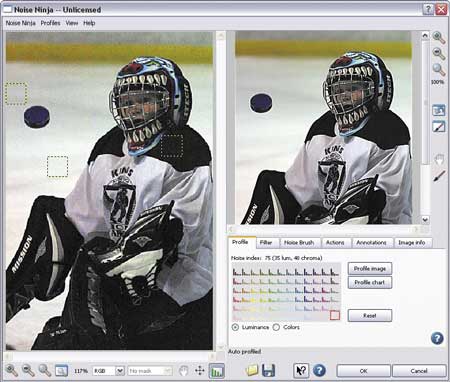
Рис. 1. Автоматическое подавление шума
по профилю камеры с помощью Noise Ninja
Программа Neat Image (http://www.neatimage.com/index.html; 2,1 Мбайт) тоже эффективно борется с шумом и зернистостью, учитывая при анализе изображения марку устройства и выявляя шум в соответствии с построенным для конкретного устройства профилем шума (рис. 2). Возможна и пакетная обработка снимков, правда количество одновременно обрабатываемых изображений в непрофессиональных версиях ограничено. Цена решения зависит от редакции: Home Edition — 29,90 долл., Home+ Edition — 49,90 долл., Pro Edition — 59,90 долл., Pro+ Edition — 74,90 долл. Поддержка работы программы в качестве плагина предусмотрена лишь в версиях Home+ Edition и Pro+ Edition.
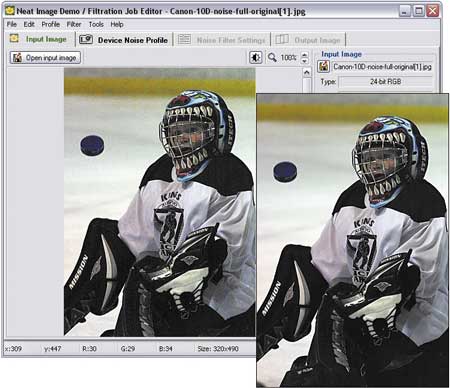
Рис. 2. Устранение шума с учетом профиля шума
в Neat Image (снимок после обработки — справа)
Плагин DIGITAL GEM Professional Plug-In (http://asf.com/products/plugins/gempro/pluginGEMPRO/; 5,7 Мбайт; 99,95 долл.) позволяет эффективно уменьшать визуальные шумы и зернистость фотопленки в цифровых изображениях. В нем предусмотрено два уникальных алгоритма — Coarse/Noise и Fine/Grain, которые рассчитаны на разные типы шумов (рис. 3). Первый более агрессивен и предназначен для сильно зашумленных изображений, а второй работает более аккуратно и позволяет сохранить большую детализацию.
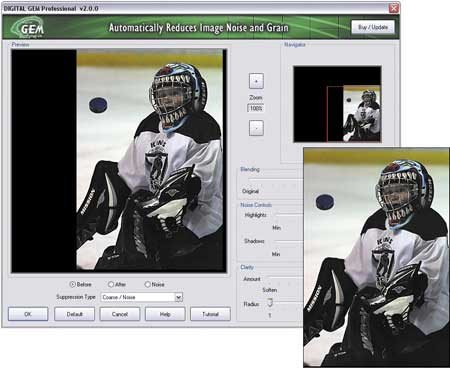
Рис. 3. Подавление шума в DIGITAL GEM Pro Plug-In по алгоритму
Coarse/Noise
(снимок после обработки — справа)
В качестве альтернативы можно использовать пакет Noise Reduction Pro (http://www.theimagingfactory.com/data/pages/products/products0.htm#dnrp; 59,4 Кбайт; 99,95 долл.) от компании The imaging factory. Данный инструмент универсален и подходит для устранения любого типа шума, что, правда (в сравнении с вышеназванными решениями), осуществляется полностью вручную — путем кропотливой настройки параметров (рис. 4).
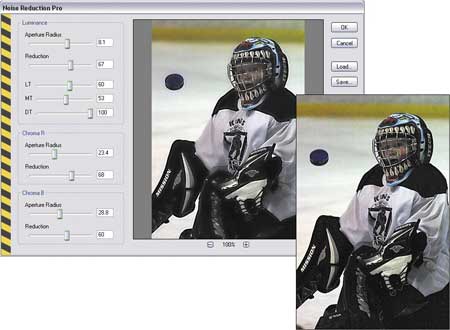
Рис. 4. Шумоподавление в Noise Reduction Pro
(исходное изображение — справа)
Общее ретуширование
Имея под рукой профессиональные программы для работы с графикой, нежелательные объекты в кадре, пятна, царапины, перегибы, трещины и другие подобные дефекты можно устранить, однако выполнить такую процедуру просто и быстро не получится. Например, в Photoshop для этой цели используются инструменты Clone Stamp Tool и Healing Brush Tool. Первый позволяет устранять самые разные дефекты путем обычного клонирования указанных областей. Второй тоже применяется для клонирования, но работает иначе: клонирует пикселы, не напрямую заменяя их на указанный образец, а предварительно смешивая цвет и текстуру образца и корректируемого участка, — и потому прекрасно подходит, например, для ретуширования кожи, фона и т.п. Совокупное использование названных инструментов обеспечивает получение профессиональных результатов, однако процесс устранения дефектов потребует много времени (ведь придется кропотливо заменять пикселы во всех областях с дефектами), что для пользователей, работающих не в Photoshop, а в других графических редакторах, может усложняться еще и отсутствием аналога клонирующей кисти Healing Brush Tool.
Для получения более быстрого результата имеет смысл совместить возможности редактора с инструментарием от других разработчиков. Конечно, не стоит ожидать от данных решений сверхъестественных результатов, ведь сложные элементы снимка все равно придется ретушировать вручную, но устранить дефекты на фоновой части снимка, одежде, предметах мебели и т.п. они смогут без труда и гораздо быстрее, чем это делается базовыми средствами графических редакторов.
С помощью AKVIS Retoucher (http://akvis.com/ru/retoucher/index.php; 6,5 Мбайт; 87 долл.) можно сравнительно легко удалить со снимков царапины, пятна, пыль и следы от сгибов, убрать лишние детали, например надписи и нежелательные предметы (при этом автоматически восстановится текстура фона), а также реконструировать недостающие части фотографии, затянуть дырявые места и нарастить оборванные края (рис. 5). Технически это реализуется сравнительно просто: нужно выделить средствами редактора нуждающиеся в восстановлении области, а затем запустить процесс восстановления изображения. При этом выделять дефекты следует очень тщательно (например, если в непосредственной близости от царапины, которую надо удалить, есть другие царапины, то их тоже необходимо выделить) — в противном случае программа не сможет корректно ретушировать снимок.
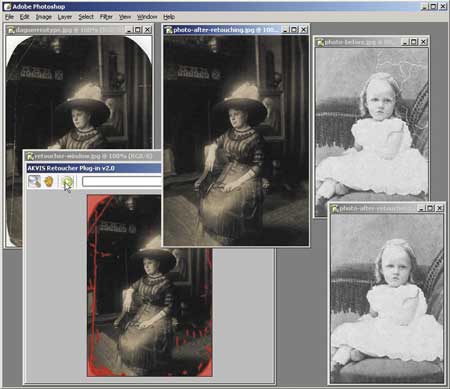
Рис. 5. Устранение царапин, пятен и иных дефектов
в AKVIS Retoucher
Однако использовать AKVIS Retoucher разумнее в комплексе с плагином AKVIS Stamp (http://akvis.com/ru/stamp/index.php; 5,9 Мбайт, 49 долл.), который предназначен для устранения более сложных дефектов. Вначале необходимо автоматически устранить относительно простые дефекты посредством AKVIS Retoucher, а затем уже вручную с помощью инструмента AKVIS Stamp исправить более сложные. AKVIS Stamp представляет собой аналог Photoshop-инструмента Healing Brush Tool, да и работает точно так же: вначале нужно задать образец для клонирования, а затем обвести мышью заменяемый участок. По этой причине он особенно интересен для пользователей, работающих в старых версиях Photoshop (в которых данного инструмента еще не было) или в других графических редакторах, подобного инструмента не имеющих. С его помощью несложно избавиться от таких дефектов, как морщины у глаз, шрамы, пористая кожа и т.п., а также убрать со снимков пыль и царапины (рис. 6). В отличие от других аналогичных инструментов, Stamp (в режиме Edit Mode) дает возможность редактировать фрагмент в процессе работы: изменять размер штампа и источник клонирования (то есть брать «пробу» по очереди с разных частей изображения), что актуально при работе с большими фрагментами.
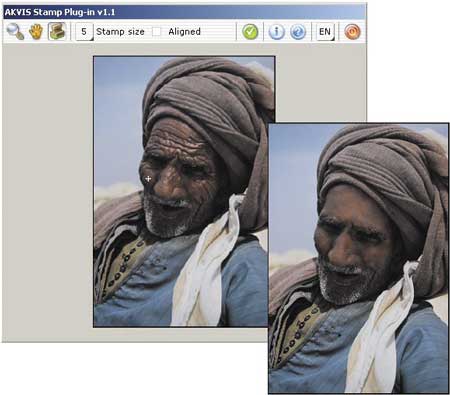
Рис. 6. Удаление морщин в AKVIS Stamp
(снимок после обработки — справа)
Для удаления изъянов со снимков можно воспользоваться также программами Retouch Pilot (http://www.colorpilot.ru/retouch.html; 2,17 Mбайт; 29,95 долл., для русскоязычных пользователей — 300 руб.) и Wire Pilot (http://www.colorpilot.ru/wire.html; 2,4 Mбайт; 29,95 долл., для русскоязычных пользователей — 300 руб.). С помощью Retouch Pilot сравнительно несложно устранить со снимков царапины, мелкие пятна, волоски и другие небольшие дефекты, существовавшие изначально или появившиеся при сканировании (только с гладкого фона). Кроме того, можно подкрасить отдельные части изображения, изменяя их цвет или яркость, и восстановить старые фотографии (рис. 7), удалив дефекты, появившиеся вследствие долгого хранения (трещины эмульсии и фиксажные пятна), и вернув оторванные уголки. Теоретически возможно и удаление нежелательных объектов с любого фона (включая неоднородный), что реализовано путем латания фрагментов.
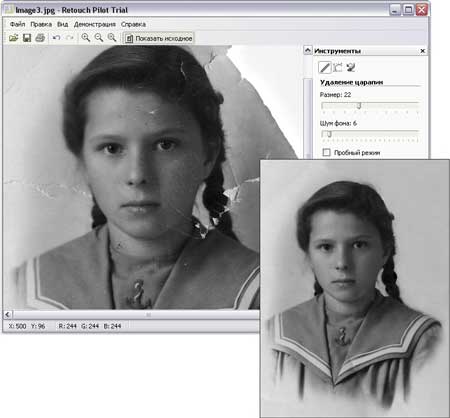
Рис. 7. Восстановление старой фотографии
при помощи Retouch Pilot
(снимок после восстановления — справа)
Программа Wire Pilot поможет быстро удалить на фотографиях провода (рис. 8), столбы, антенны и другие нежелательные объекты (как с однородного, так и с неоднородного фона). Устранение дефектов в данных решениях предполагает последовательную обработку фрагментов с дефектами мышью при предварительно установленных параметрах клонирования.
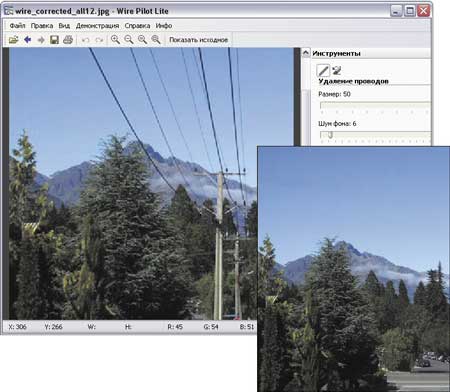
Рис. 8. Удаление проводов в Wire Pilot
(снимок после редактирования — справа)
Ретуширование кожи
Ретуширование кожи — наиболее трудоемкий и специфический этап ретуширования. Этот процесс представляет собой сглаживание морщин и устранение пигментных пятен и иных кожных дефектов. А потому подобное ретуширование лучше всего производить с помощью специально предназначенных для этой цели решений, таких, например, как Portraiture Plug-in, DIGITAL GEM Airbrush Professional Plug-In, AutoSmooth и MakeUp Pilot, которые могут выполнить такие операции быстрее и с лучшими результатами.
Плагин Portraiture Plug-in (http://www.imagenomic.com/pt.aspx; 2 Мбайт; 169,95 долл.) позволяет существенно ускорить трудоемкий процесс попиксельного ретуширования за счет его полной автоматизации, но предназначен только для Adobe Photoshop CS/CS2/CS3 и Adobe Photoshop Elements 3/4/5. Он автоматически распознает поверхность кожи, формируя так называемую автомаску (при необходимости параметры автомаски можно подкорректировать вручную). А затем разглаживает поверхность, устраняя пигментные пятна, сокращая морщины и т.д., при этом полностью сохраняя значимые детали, такие как волосы, ресницы, брови и пр. (рис. 9). Все параметры сглаживания регулируются: можно выбрать нужный уровень сглаживания из списка или самостоятельно настроить такие параметры сглаживания, как резкость, размытие, тон кожного покрова, яркость и контраст. Пользовательские настройки сохраняются в профилях для дальнейшего использования. При этом к разным ретушируемым областям могут быть применены различные варианты сглаживания.

Рис. 9. Сглаживание кожи в Portraiture Plug-in
Быстрое и качественное сглаживание кожных поверхностей обеспечивает инструмент DIGITAL GEM Airbrush Professional Plug-In (http://asf.com/products/plugins/airpro/pluginAIRPRO/; 99,95 долл.), который автоматически разглаживает и очищает поверхность текстур, смягчая резкие тени и слишком яркие участки изображения. Это позволяет минимизировать дефекты кожи лица на портретах (рис. 10), полностью сохраняя при этом такие значимые детали, как волосы, ресницы, брови и пр. Эффекты сглаживания и уровень их интенсивности полностью контролируются пользователем, кроме того, в плагине предусмотрена возможность корректировки либо только слишком темных или светлых областей, либо и тех и других одновременно.
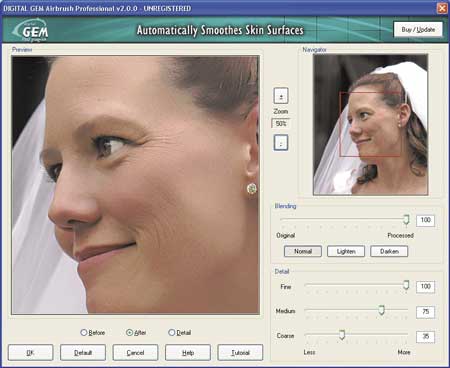
Рис. 10. Пример ретуширования фотографии
с помощью DIGITAL GEM Airbrush Pro Plug-In
Плагин AutoSmooth (http://www.humansoftware.com/pages1200/AutoSmooth/HSasmoo0.html; 2,9 Мбайт; 79,95 долл.) обеспечивает быстрый способ сглаживания кожи (рис. 11), что обеспечивается благодаря реализации в нем уникального алгоритма сглаживания изображений с сохранением детализации. Процесс сглаживания осуществляется в программе одним кликом мыши, параметры сглаживания настраиваются, а для удобства работы предусмотрен удобный режим предварительного просмотра с возможностью масштабирования и панорамирования.
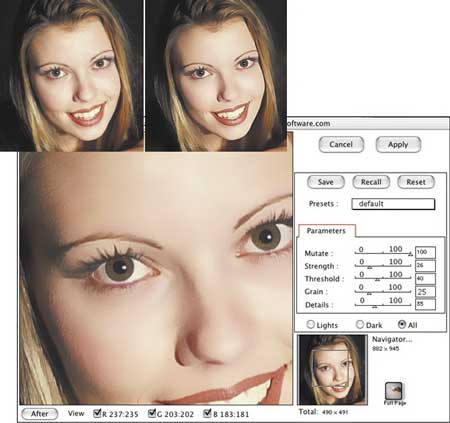
Рис. 11. Сглаживание кожи в AutoSmooth
(вверху: слева — исходное изображение,
справа — снимок после редактирования)
MakeUp Pilot (http://www.colorpilot.ru/makeup.html; 2 Мбайт; 29,95 долл., для русскоязычных пользователей — 300 руб.) — простая и удобная программа, позволяющая легко и быстро удалять веснушки и морщинки, устранять дефекты кожи (рис. 12), а также создавать с нуля либо изменять уже существующий макияж. Сглаживание выполняется вручную мышью — последовательно для каждого из устраняемых дефектов.
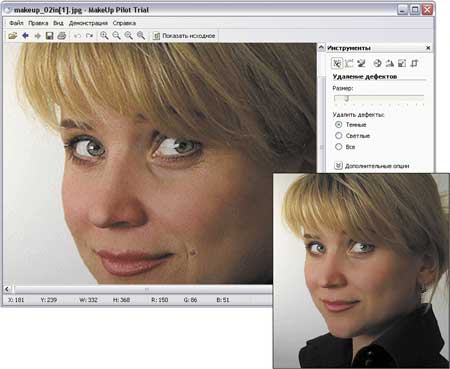
Рис. 12. Устранение родинки в MakeUp Pilot
(снимок после редактирования — справа)
Художественное оформление снимков
Ретушировать снимок, устранив имевшие место дефекты, отнюдь не всегда достаточно для получения впечатляющего результата. Вполне возможно, что потребуется некий завершающий штрих в виде оформления краев снимка и/или наложения художественных спецэффектов, что при удачном выборе варианта оформления превращает обычный снимок в произведение искусства. Еще одним способом достижения интересного представления снимка является его компьютерная стилизация, под которой чаще всего понимают получение из фотографий рисунков и раскраску черно-белых фотографий. Для решения подобных задач можно ограничиться возможностями, скажем, Adobe Photoshop (что сложнее), а можно прибегнуть к специально предназначенным для этой цели специализированным решениям, которые мы и рассмотрим.
Оформление краев и наложение рамок
Оформление краев и наложение рамок — один из самых популярных и действенных способов украсить фотографию, ведь фотография в рамке или с оригинальным образом размытыми краями выглядит гораздо эффектнее, поскольку правильно выбранное обрамление придает ей завершенный вид и подчеркивает достоинства снимка. Наиболее интересными для создания рамок и бордюров у снимков представляются программы Photo/Graphic Edges, onOne Software PhotoFrame, ClassicFrames, MagicFrames 3000 и AKVIS Frame Suite. Первая из них может работать как плагин и как независимое решение, а все остальные являются плагинами. При этом Photo/Graphic Edges и onOne Software PhotoFrame более сложны в использовании — в них больше настраиваемых параметров, а оформление краев в Photo/Graphic Edges, в отличие от прочих решений, не ограничено лишь выбором встроенного варианта обрамления и его настройкой — нередко также требуются дополнительные манипуляции кистью.
Photo/Graphic Edges (http://www.autofx.com/products/PGE/detail.html; 38 Мбайт; 179 долл.) представляет собой набор из 14 фотографических эффектов, ориентированных на обработку краев фотографий (рис. 13). Так, эффекты Edges, Distort Edge и Putty Edges обеспечивают оригинальное искажение границ фотографии, а с помощью Edge Brush можно исказить края, применив любую из встроенных кистей. Фильтр Acid Edge имитирует вытравливание кислотой, что на практике позволяет добиваться различных эффектов — от имитации отслаивания краски на краешке фотографии до получения обесцвеченных на солнце фотографий и снимков с необычной гравировкой по краю изображения. С помощью эффекта Ambient Brush (рис. 14) несложно сформировать уникальные границы вокруг изображения с применением трехмерных инструментов глубины, а посредством Photo Border — поместить фотографию в оригинальную выпуклую форму. Эффект Photo Tabs имитирует наличие у фотографий традиционных или авангардистских угловых держателей, которые используются для прикрепления фотографий к страницам альбома. Эффект Vignette придает фотографиям сказочный вид, превращая обычные снимки в настоящие виньетки и т.д. Кроме того, можно воспользоваться 175 профессионально созданными рамками эффекта Frames, среди которых имеются как обычные деревянные и металлические рамки, так и невероятно причудливые и выразительные бордюры. Каждый из названных эффектов позволяет создать множество вариантов изображений, поскольку настраивается пользователем, а список параметров обширен. Более того, наложение многих эффектов подразумевает не только подбор для них параметров и текстурного оформления, но и определенную работу кистью от руки в пределах изображения. С одной стороны, это позволяет добиться еще большей уникальности обрамлений, а с другой — усложняет задачу. В итоге для получения высокохудожественного изображения придется поэкспериментировать. Список входящих в поставку текстур, форм, кистей и образцов очень велик, а при желании может быть еще расширен за счет пользовательских элементов оформления.
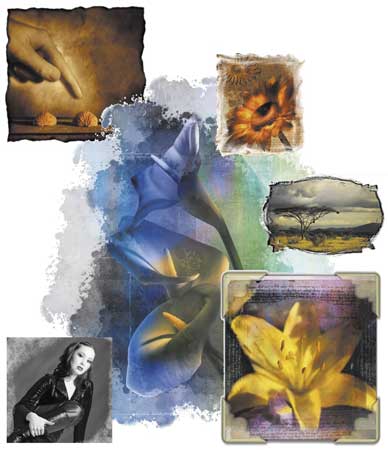
Рис. 13. Примеры снимков, оформленных
в Photo/Graphic Edges
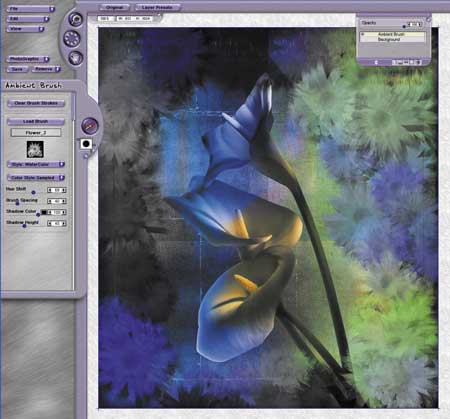
Рис. 14. Настройка параметров эффекта
Ambient Brush в Photo/Graphic Edges
Пакет onOne Software PhotoFrame (http://www.ononesoftware.com/detail.php?prodLine_id=10; 62 Мбайт; 159,95 долл.), ранее известный под названием Extensis PhotoFrame, позиционируется в качестве комплексного решения для создания рамок и краевых эффектов изображений и работает как плагин для Photoshop CS/CS2. Он объединяет более 4 тыс. рамок и бордюров (рис. 15) и позволяет формировать самые замысловатые варианты обрамлений, поскольку встроенные рамки и бордюры можно произвольным образом комбинировать и полностью видоизменять по своему желанию, добиваясь уникального результата. Редактировать у рамок можно абсолютно все — размеры, цвет, прозрачность, эффекты слоя и пр. (рис. 16). Кроме того, к рамкам можно добавлять эффекты (фон, бордюр, свечение, тень, фаску и др.), которые тоже настраиваются. Созданные пользователем рамки для дальнейшего применения сохраняются в виде шаблонов. Для ускорения доступа к нужным рамкам на них можно делать закладки, а для упрощения выбора нужного варианта рамки из нескольких ее модификаций предусмотрен удобный режим предварительного просмотра, демонстрирующий не одну, а сразу несколько вариантов рамок, наложенных на рабочее изображение.

Рис. 15. Примеры снимков, оформленных
в PhotoFrame
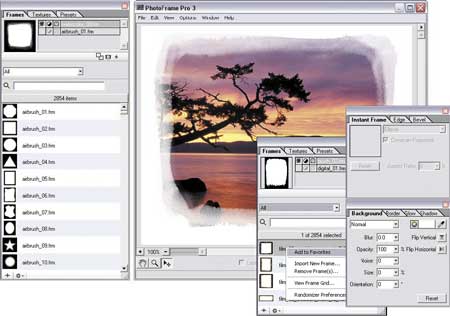
Рис. 16. Настройка обрамления в PhotoFrame
В качестве несколько более простой альтернативы PhotoFrame можно рассматривать плагины ClassicFrames (http://www.humansoftware.com/pages1200/ClassicFrame/HSclafram11.html; 43,1 Мбайт; 49,95 долл. за набор) и MagicFrames 3000 (http://www.humansoftware.com/pages1200/MagicFrame/HSmfram11.html; 99,95 долл.; 560,4 Мбайт) от компании HumanSoftware. Плагин ClassicFrames представлен в девяти наборах, различающихся перечнем встроенных рамок (рис. 17). Каждый набор включает 70 эффектных прямоугольных и овальных рамок, которые можно настраивать по своему вкусу, добиваясь уникального результата. MagicFrames объединяет более 3 тыс. рамок и 1,2 тыс. бордюров и позволяет формировать самые замысловатые варианты обрамлений, которые станут настоящим украшением фотографий. Все варианты обрамлений настраиваются: можно экспериментировать с эффектами края (комбинируя до 64 слоев краев, включая ореол, размытие, фаску и т.д.), цветами, цветовыми переходами и смешиванием цветов, тенями, текстурами, размытием и градиентами, а полученные в итоге новые варианты рамок и бордюров сохранить на диске для дальнейшего использования. В обоих плагинах для упрощения выбора нужного обрамления предусмотрен режим предварительного просмотра с возможностью визуального сравнения нескольких вариантов наложения эффектов на конкретное изображение (рис. 18).

Рис. 17. Примеры рамок из набора ClassicFrames1
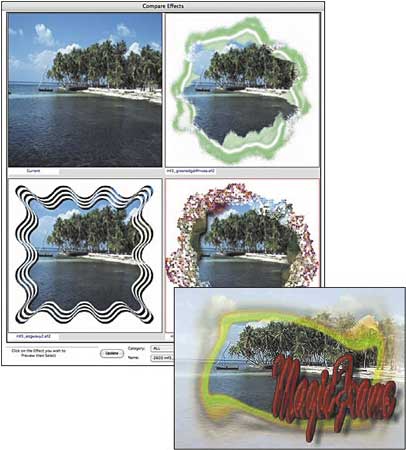
Рис. 18. Визуальное сравнение вариантов
обрамления в MagicFrames
Альтернативным решением является пакет AKVIS Frame Suite (http://akvis.com/ru/frame-suite/index.php; 24,6 Мбайт; 49 долл.), который может работать как независимое приложение и как плагин. Он предназначен для художественной обработки краев снимков и наложения на них стильных рамок. В его арсенале имеется более 450 настраиваемых готовых рамок (от классических декоративных до узорных) — рис. 19, список которых расширяется путем загрузки собственных образцов. Кроме того, программа предусматривает возможность создания у снимка рваных, фигурных и размытых краев, а также текстуризации изображения, позволяющей получить имитацию нанесения картинки на какую-либо неровную поверхность.
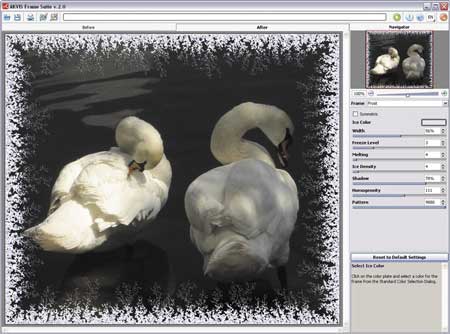
Рис. 19. Добавление рамки в AKVIS Frame Suite
Применение спецэффектов
Еще интереснее применение спецэффектов, благодаря которым открываются неограниченные возможности для творчества. Особенно это касается световых эффектов, позволяющих сделать изображение более реалистичным или, наоборот, придать снимку загадочность.
Наиболее богатые возможности в плане наложения световых эффектов реализованы в пакете Mystical Lighting (http://www.autofx.com/products/MysticalLighting/detail.html; 37 Мбайт; 179 долл.) — рис. 20, предлагаемом в двух вариантах: в виде плагина и в виде отдельного приложения. Данный пакет предназначен для наложения фотореалистичного освещения и эффектов затенения на изображения и содержит 16 визуальных эффектов с весьма разнообразными возможностями. Например, эффект Fairy Dust озаряет снимок крошечными источниками света, а Rainbow (рис. 21) формирует фотореалистичную радугу. С помощью эффекта Wispy Mist можно окутать изображение легким туманом, а наложив эффект Flare, добавить в снимок солнечные лучи или имитировать свечение звезд. Эффект Ethereal придает изображению эфемерность за счет внедрения мягкого окутывающего света. Эффекты Shader и ShadowPlay, благодаря интересной игре света и тени, обеспечивают изображению объемность и глубину. Shading Brush позволяет естественно затемнить части изображения, оставив освещенными его отдельные фрагменты, а эффект LightCaster имитирует солнечный свет, пробивающийся сквозь облака, и т.д. Правда, добиться впечатляющего результата в Mystical Lighting непросто, так как все эффекты имеют сложную систему контроля и настроек и только от пользователя зависит, окажется результат простым и примитивным или снимок превратится в настоящий шедевр.
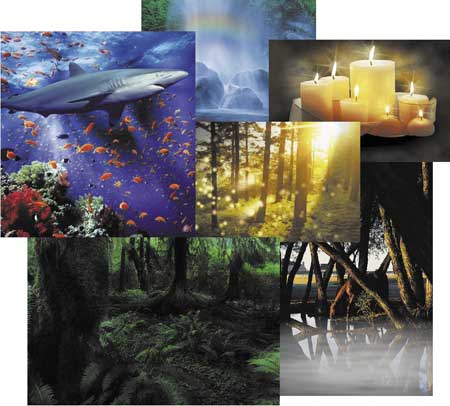
Рис. 20. Примеры снимков, оформленных
в Mystical Lighting

Рис. 21. Настройка светового эффекта Rainbow
в Mystical Lighting
Немалый интерес для оформления снимков представляют профессиональные решения DreamSuite Series One (http://www.autofx.com/products/Dreamsuite1/detail.html; 28 Мбайт; 199 долл.) и DreamSuite Series Two (http://www.autofx.com/products/Dreamsuite2/detail.html; 28 Мбайт; 149 долл.).
DreamSuite Series One объединяет 18 разноплановых художественных эффектов, придающих снимкам особый шарм (рис. 22). Например, с помощью эффекта Crackle (рис. 23) можно добавить к выделенным участкам снимка трещины (это пригодится для состаривания снимков либо для создания эффектных обрамлений), а применив Tape — набросить на край снимка подходящую ленту, на которой можно разместить надпись. Эффекты Crease и PhotoDepth придают снимкам глубину и объем — первый за счет динамического сгибания, сворачивания и смятия изображения, а второй благодаря добавлению особых эффектов обрамления в виде потертых краев, раздавленных поверхностей и пр. Эффект Photo Border позволяет дополнить изображение произвольным обрамлением и т.д.

Рис. 22. Примеры снимков, оформленных
в DreamSuite Series One

Рис. 23. Применение эффекта Crackle
в DreamSuite Series One
В арсенале DreamSuite Series Two насчитывается 12 эффектов, большая часть которых обеспечивает различные варианты разрезания изображений на части: разного вида полоски, плитки, пазлы и т.д. (рис. 24). Все эффекты обладают множеством настроек, благодаря чему обеспечивается точный контроль над творческим процессом.
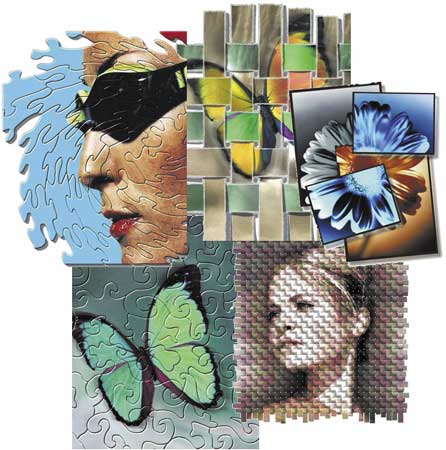
Рис. 24. Примеры снимков, оформленных
в DreamSuite Series Two
Широкие возможности в плане внедрения в снимки разнообразных эффектов освещения предоставляет плагин Photo-Light (http://www.humansoftware.com/pages1200/PhotoLight/HSplight110.html; 92,7 Мбайт; 69,95 долл.) от компании HumanSoftware. С его помощью можно создать самые разные виды световых эффектов (включая свечение, туман и отбрасываемую от объекта тень), причем они очень гармонично накладываются на изображение, идеально вписываясь в фон (рис. 25). В поставку входит более 500 встроенных эффектов — все они настраиваются и могут произвольным образом комбинироваться, что открывает широкие возможности для творчества.
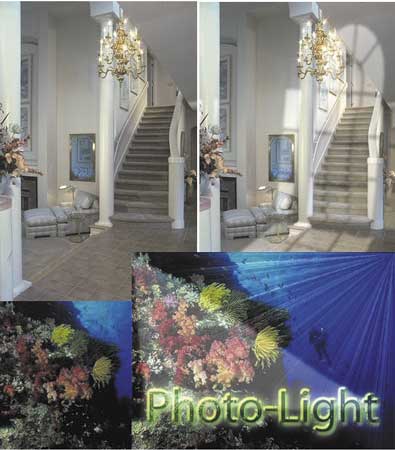
Рис. 25. Примеры изображений, обработанных
в Photo-Light (слева — исходные снимки,
справа — результат)
Интересно воспользоваться и плагином AKVIS LightShop (http://akvis.com/ru/lightshop/index.php; 6,5 Мбайт; 117 долл.), который позволяет внедрять в снимки разнообразные варианты свечения — молнии, блики и т.п. Данные эффекты полностью настраиваемы (рис. 26) — можно управлять не только угасанием, цветом, яркостью, прозрачностью эффекта и задавать область его распространения, но и редактировать положение и способ наложения свечения для отдельных элементов или групп элементов свечения. Видоизмененные эффекты возможно сохранить на диске для дальнейшего использования.
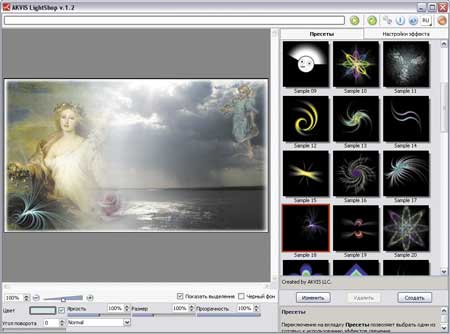
Рис. 26. Внедрение в снимок светового эффекта
в AKVIS LightShop
Воспользовавшись плагином Flaming Pear Melancholytron (http://www.flamingpear.com/dl/melancholytron-135.zip; 515 Кбайт), можно сделать фотографии расплывчатыми (рис. 27), что придаст им пронзительные ностальгические ноты. Плагин позволяет управлять особенностями размытия — можно, например, оставить картину ясной в центре и размыть только ее края, можно управлять цветом в процессе размытия, менять форму размываемых областей и пр. Flaming Pear Melancholytron предлагается в наборах плагинов Photography Pack (50 долл.) и Perception Pack (40 долл.).
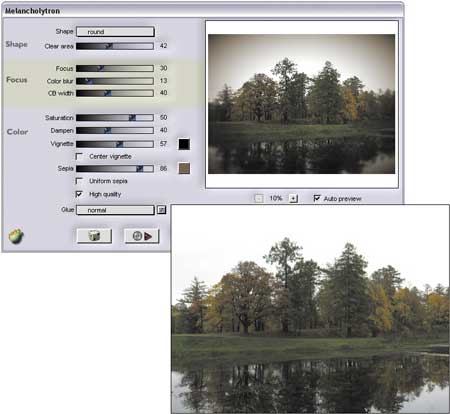
Рис. 27. Размытие фотографии с помощью Flaming Pear Melancholytron
(исходное изображение — справа)
Интересных художественных эффектов можно добиться путем обработки снимков плагинами из группы Flaming Pear Designer Sexret (http://www.flamingpear.com/dl/sextet-155.zip; 3,11 Мбайт; 49 долл.) — Aetherize, Glare, Lacquer, Silver, Swerve и Twist. Aetherize придаст снимкам таинственность (рис. 28), Glare добавит им света (рис. 29), а Lacquer создаст имитацию гравированного изображения, сделанного на стекле или на металле. Плагин Silver добавит выделенным фрагментам металлический блеск, а плагины Swerve и Twist оригинальным образом исказят формы выделенных областей.
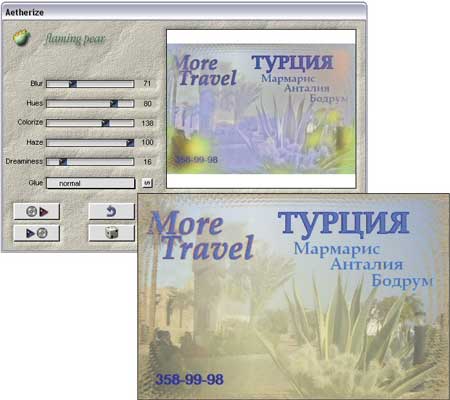
Рис. 28. Обработка снимка в Flaming Pear Aetherize
(исходное изображение — справа)

Рис. 29. Преобразование фотографии с помощью
Flaming Pear Glare (справа исходное изображение)
Применив плагин Flaming Pear Flood (http://www.flamingpear.com/dl/flood-120.zip; 640 Кбайт), предлагаемый в наборах плагинов Photography Pack (50 долл.) и Perception Pack (40 долл.), несложно смоделировать поверхность воды (рис. 30). Реализуется это путем установки положения линии горизонта и настройки параметров волн, ряби, цвета воды и уровня отражения окружающих объектов от водной поверхности.
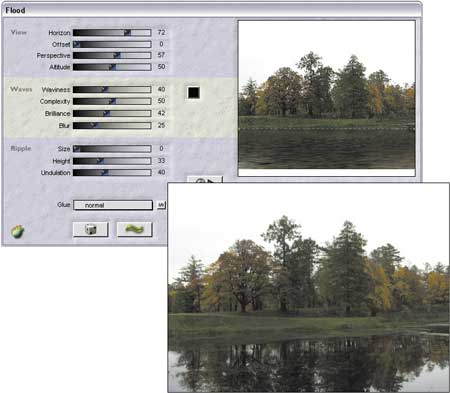
Рис. 30. Преобразование фотографии
с помощью Flaming Pear Flood
(справа — исходное изображение)
Посредством плагина LucisArt (http://www.lucisart.com/DownLoad/LucisArtWin2.0.4.zip; 297 Кбайт; 169 долл.) можно применить к фотографии серию своеобразных художественных эффектов: Exposure, Whyeth, Klimpt, Winslow, Sculpture и Plaid, позволяющих придать им особый шарм. Эффект Exposure более четко выделит детали изображения, Whyeth создаст впечатление использования сухой кисти, а Winslow (рис. 31) позволит придать изображению эффект акварели. Klimpt одним щелчком превратит фотографию в сюрреалистическое изображение, окутанное дымкой. Эффект Sculpture повысит контрастность снимка за счет оригинальной комбинации сглаживания и повышения резкости отдельных деталей, а Plaid сделает фотографии рельефными.
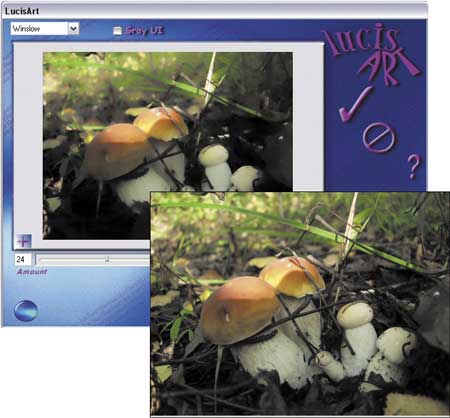
Рис. 31. Имитация акварели путем наложения эффекта
Winslow плагина LucisArt
(исходное изображение — справа)
Раскрашивание черно-белых снимков
Раскрасить черно-белый снимок, используя базовые средства графического редактора, несложно, но потребуется немало времени на выделение перекрашиваемых областей — гораздо быстрее добиться того же результата, обратившись к специализированным решениям, например к AKVIS Coloriage или Recolored. Принцип использования названных решений абсолютно одинаков: достаточно обвести разноцветными контурами объекты, которые требуется перекрасить (губы, зрачки глаз, контуры лица и волос и т.д.), и запустить процесс перекрашивания, а пакеты сами распознают границы и раскрасят изображение, накладывая цвета с учетом цветов контуров, а также текстур, освещенности и теней. AKVIS Coloriage, как правило, позволяет получить более качественный результат, чем Recolored, за счет большей библиотеки оттенков и более качественного распознавания. При этом второе решение представлено в виде независимого приложения, а первое может работать еще и как Photoshop-плагин.
AKVIS Coloriage (http://akvis.com/ru/coloriage/index.php; 10,2 Мбайт; 97 долл.) — удобная программа для раскрашивания черно-белых фотографий (рис. 32). Выделение контуров в пакете осуществляется карандашом, а нужный для контура оттенок выбирается из богатейшей библиотеки заготовок цветов, позволяющей легко подобрать нужные оттенки кожи, волос, глаз, губ, листвы, неба, ткани, бумаги, металла и т.п. Созданные контуры могут быть сохранены в файле, что актуально для снимков с множеством разноцветных объектов, оконтуривание которых (весьма длительное по времени) в итоге может проводиться за несколько этапов. Те контуры, оттенок которых был выбран неудачно, несложно перекрасить, а часть контуров можно даже защитить от перекрашивания при колоризации, что позволяет применять Coloriage не только при раскрашивании черно-белых снимков, но и для получения комбинированных черно-бело-цветных изображений, не менее интересных в плане оформления.
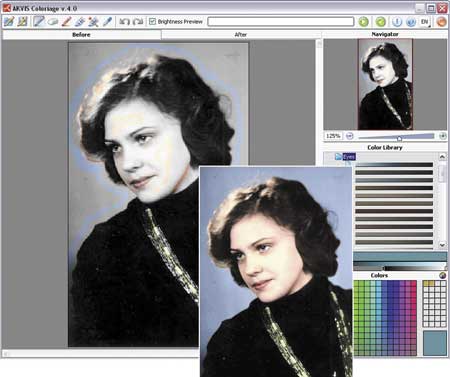
Рис. 32. Раскрашивание черно-белого снимка
в программе AKVIS Coloriage (слева — исходное изображение
с контурами, справа — результат)
Recolored (http://www.recolored.com/; 5,46 Мбайт; 29 долл.) — простая программа для создания цветных фотографий из черно-белых оригиналов (рис. 33). Для выделения контуров в ней предназначены два инструмента: кисть (Brush Tool) — для формирования криволинейных контуров и линия (Line Tool) — для создания ломаных. Нужный для контура оттенок выбирается из неплохой библиотеки заготовок, сгруппированных по категориям цветов, где легко можно подобрать нужные оттенки кожи, волос, глаз, губ, воды, неба, металла и т.п. При этом контуры, оттенок у которых был выбран неверно, в любой момент могут быть перекрашены, а снимок вместе с контурами несложно сохранить в файле для дальнейшей работы.
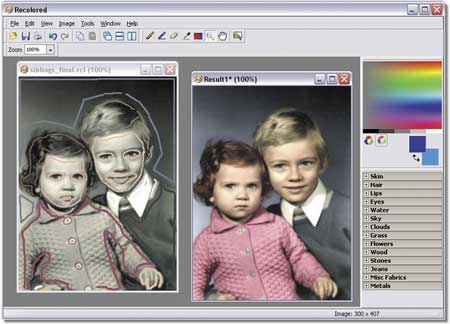
Рис. 33. Раскрашивание черно-белого снимка
с помощью Recolored (слева — исходное изображение
с контурами, справа — результат)
Превращение фотографий в рисунки
Благодаря современным компьютерным технологиям, для получения рисунка, выполненного в той или иной художественной технике на бумаге либо на ином материале (стекле, металле и т.д.), уметь рисовать совсем необязательно. Можно воспользоваться соответствующими возможностями графических редакторов (Adobe Photoshop, Paint Shop Pro и др.), а еще проще — применить специально предназначенные для этой цели решения сторонних разработчиков. В качестве возможных вариантов можно остановиться на пакетах Virtual Painter и AKVIS Sketch, предназначенных именно для имитации живописи. Первый реализован в виде отдельного приложения и в виде плагина, а второй — только в виде плагина. Интересно также ознакомиться с пакетом DreamSuite Gel Series, позволяющим создавать гелевые картины и картины на стекле и металле. Кроме того, теми или иными возможностями превращения снимков в рисунки могут обладать и решения, позиционируемые в качестве инструментов для наложения эффектов. Из упомянутых в статье это пакет LucisArt, в котором в списке доступных эффектов присутствуют эффекты Whyeth и Winslow — первый превращает фотографию в рисунок, как бы выполненный сухой кистью, а второй создает имитацию акварели. Взяв на вооружение одно из названных решений, можно попытаться превратить фотографию в живописный шедевр, однако не стоит думать, что результат подобного перевоплощения всегда будет удачным. Дело в том, что основным отличием живописи от фотографии является значительно меньшая детализация, поэтому исходная фотография должна содержать минимум побочных деталей и обладать четко выраженной композицией. Хорошими примерами могут стать однородный пейзаж, натюрморт или портрет на нейтральном фоне.
Virtual Painter Deluxe (http://www.virtualpainter5.com/vp5index.html) — удобный инструмент для имитации художественных техник рисования, с помощью которого можно очень быстро превратить любую фотографию в рисунок, сделанный масляными красками (рис. 34), акварелью, гуашью, карандашом и т.д. Причем допускаются не только выбор художественной техники, в которой сделан рисунок, и настройка параметров соответствующего преобразования (рис. 35), но и моделирование поверхности, на которой написано полотно, — это может быть дерево, холст, бумага и пр. При необходимости перед преобразованием у снимка несложно изменить размер, повернуть его и дополнить произвольным текстом. Данное решение представлено в двух версиях: Virtual Painter Classic Deluxe (3,82 Мбайт; 40 долл.) и Virtual Painter Delixe (6,59 Мбайт; 60 долл.), которые поддерживают по 16 изобразительных техник, однако Virtual Painter Delixe содержит больше текстур, используемых для имитации поверхностей, на которых написано полотно, и предусматривает более тонкую настройку параметров преобразования.
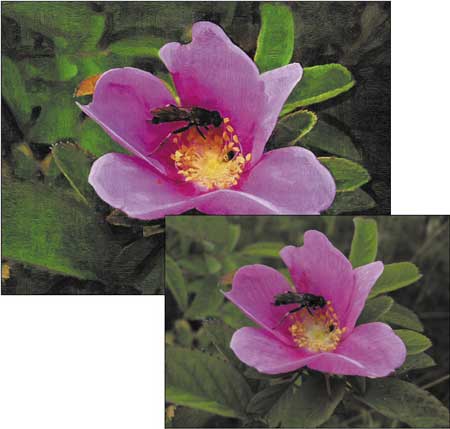
Рис. 34. Внешний вид рисунка масляными красками,
полученного из фотографии с помощью Virtual Painter
(исходное изображение — справа)
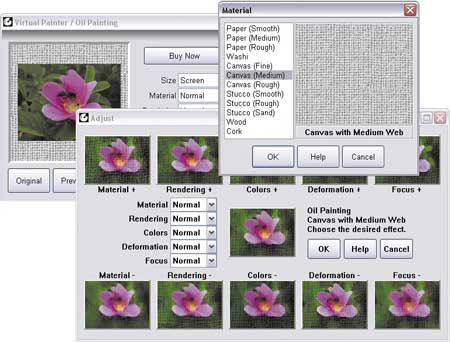
Рис. 35. Настройка параметров имитации масляной живописи
в Virtual Painter
Воспользовавшись решением AKVIS Sketch (http://akvis.com/ru/sketch/index.php; 15,9 Мбайт; 72 долл.), которое может работать как независимое приложение и как плагин, можно без особого труда превратить фотографию в черно-белый или цветной карандашный набросок (рис. 36) либо в цветной рисунок акварелью и пастелью, сделанный на той или иной текстурной поверхности. Можно также загрузить любой образец поверхности и создать на базе снимка имитацию рисунка, нанесенного на эту поверхность. Предусмотрена также возможность сохранять настройки преобразований, что позволяет более эффективно работать с программой.
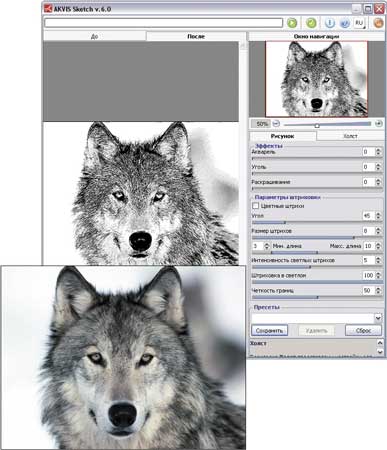
Рис. 36. Превращение снимка в карандашный рисунок
с помощью AKVIS Sketch
(исходное изображение — на первом плане)
Посредством пакета DreamSuite Gel Series (http://www.autofx.com/products/DreamSuiteGel/detail.html; 28 Мбайт; 99 долл.) можно получить картины, оформленные более экзотичным образом (рис. 37). Данный пакет объединяет пять эффектов: Gel (рис. 38), Gel Mixer, Gel Painter, Liquid Crystal и Crystal Painter. Первые три предназначены для получения той или иной имитации геля, и их можно использовать не только для создания гелевого текста и гелевых кнопок, но и для получения целых гелевых картин в стиле импрессионизма, создаваемых на базе фотографий или с чистого листа. При этом можно не только менять параметры самого геля (интенсивность освещенности, цвет тени, прозрачность и т.д.), но и текстуру поверхности, на которой написана гелевая картина. Эффекты Liquid Crystal и Crystal Painter позволяют создавать имитации картин на стекле и металле. Все эффекты имеют широкий спектр настроек и могут накладываться друг на друга, что открывает широкие возможности для творчества.
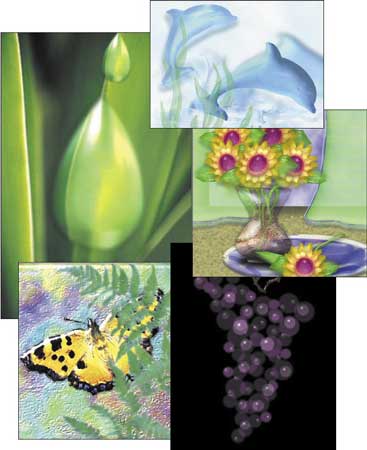
Рис. 37. Примеры снимков, оформленных
в DreamSuite Gel Series
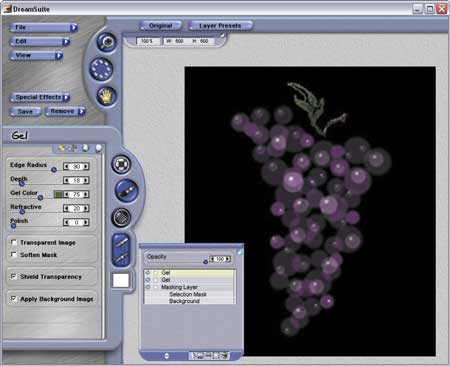
Рис. 38. Настройка эффекта Gel в DreamSuite
Gel Series








